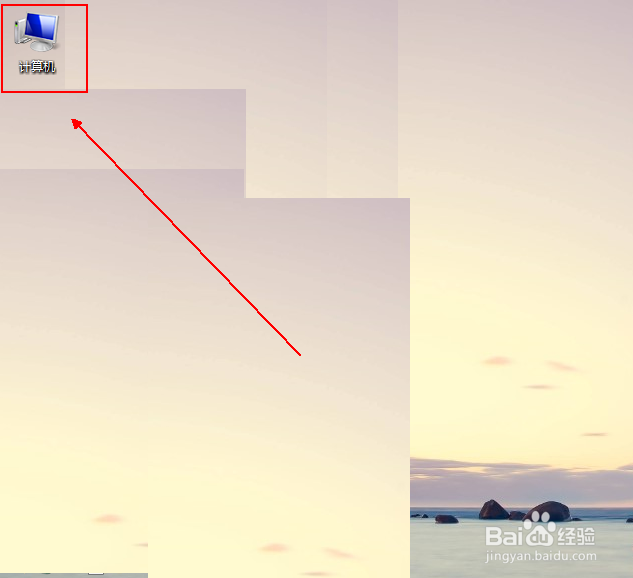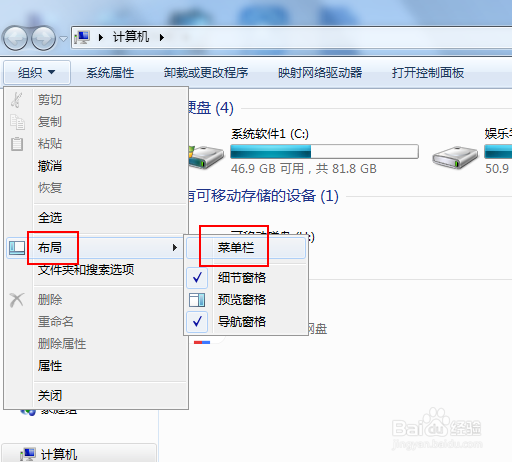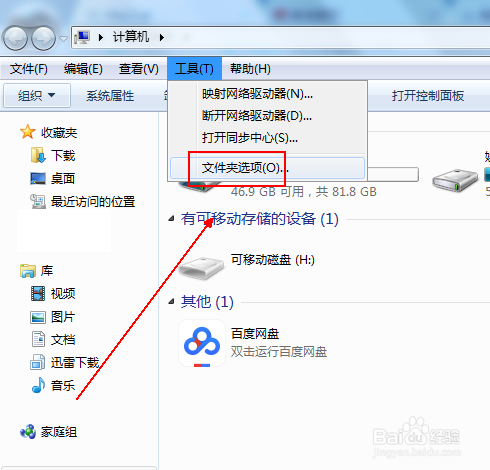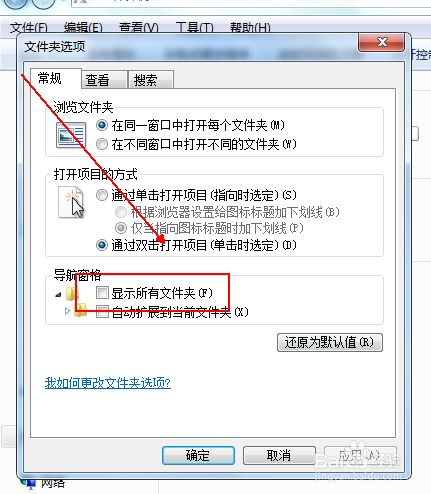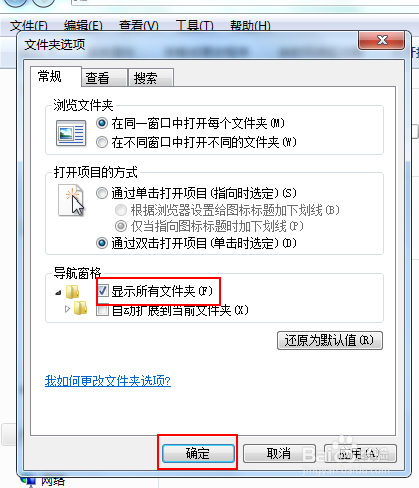如何打开文件夹左侧的导航窗格
1、在电脑桌面上点击【计算机】图标
2、在【计算机】文件夹内点击左上角的【组织】选项。
3、在弹出的菜单列表中依次单击【布局】-【菜单栏】选项
4、在上方出现的【菜单列表】中单击【工具】选项
5、在弹出的工具菜单列表中单击【文件夹选项】选项。
6、在弹出的【文件夹选项】窗口中依次单击【常规】-【显示所有文件夹】选项
7、单击【文件夹选项】窗口中的【确定】按钮
8、最终结果,如图所示。
声明:本网站引用、摘录或转载内容仅供网站访问者交流或参考,不代表本站立场,如存在版权或非法内容,请联系站长删除,联系邮箱:site.kefu@qq.com。
阅读量:70
阅读量:21
阅读量:25
阅读量:31
阅读量:89